3ds Max中的渲染到纹理快捷键:你真的需要它们吗?
在3ds Max的世界里,渲染到纹理(Render to Texture)是一个相当酷的功能。它允许你把模型的细节烘焙成贴图,这样你就可以在游戏引擎或实时渲染中使用它们。但是,每次都要手动点击菜单选项来启动这个功能?那可太麻烦了!幸运的是,3ds Max提供了一些快捷键,让你可以更快地完成这项任务。
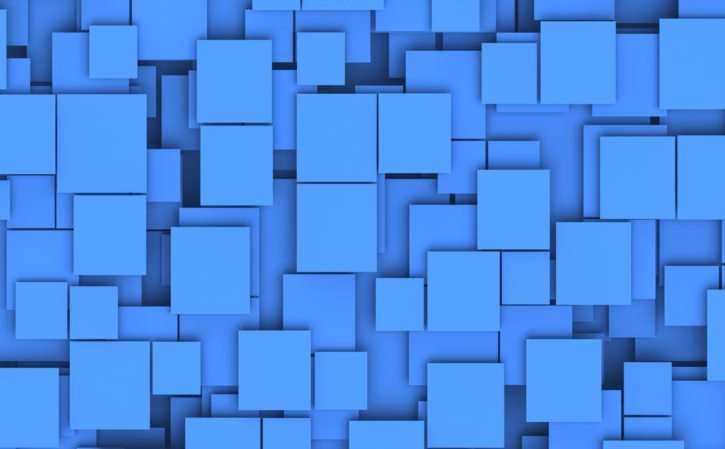
想象一下,你正在为一个复杂的场景做最后的调整,突然发现某个模型的纹理需要重新烘焙。如果你没有记住这些快捷键,你就得放下手中的咖啡,用鼠标点点点,找到那个“Render to Texture”选项。而如果你记住了快捷键,你只需要轻轻按下键盘上的几个键,就能立刻开始烘焙过程。是不是感觉自己瞬间变成了一个效率大师?
快捷键大揭秘:它们到底是什么?
那么,这些神奇的快捷键到底是什么呢?其实很简单:在3ds Max中,你可以通过按下`0`键来快速启动“Render to Texture”功能。没错,就是键盘上那个数字0!是不是觉得特别容易记住?当然,如果你觉得这个快捷键不够直观,你也可以通过自定义快捷键来设置一个更符合你习惯的按键组合。
不过,这里有个小提示:在使用`0`键之前,确保你已经选择了需要烘焙的模型。否则,3ds Max可能会一脸懵逼地看着你,不知道你要对哪个对象进行操作。所以,记得先选中你的模型,然后再按下那个神奇的`0`键。这样一来,你的纹理烘焙之旅就会顺利得多!
不仅仅是快捷键:还有更多技巧等你发现
当然,渲染到纹理不仅仅是按个快捷键那么简单。在实际操作中,你可能还需要调整一些设置来确保你的贴图效果最佳。比如,你可以选择不同的贴图类型(如漫反射、法线、高光等)来满足不同的需求。此外,你还可以设置输出路径、分辨率等参数来控制最终的贴图质量。
有趣的是,3ds Max还提供了一个“Presets”功能(预设), 让你可以保存和加载常用的设置组合. 这意味着, 如果你经常使用相同的参数进行纹理烘焙, 你可以把这些参数保存为一个预设, 下次直接调用就行了. 这样一来, 不仅节省了时间, 还能避免因为忘记某些设置而导致的效果不佳.
总之(哦不, 我差点用了“总之”这个词!), 掌握这些快捷键和技巧不仅能让你在工作中更加得心应手, 还能让你在同事面前显得更加专业. 毕竟, 谁不想成为一个能够快速搞定复杂任务的3D艺术家呢?

